Tutorial de Sensor de Contato (MC-38) para ESP8266, ESP32, Raspberry Pi Pico W
Nesta seção, mostraremos como criar um sensor de contato (também conhecido como sensor de porta, sensor de entrada ou sensor de janela) usando ESP32, ESP8266 ou Raspberry Pi Pico W, e depois ver o estado aberto/fechado na Alexa, Google Home, SmartThings ou no aplicativo Sinric Pro.

Pré-requisitos:
- ESP32, ESP8266 ou Raspberry Pi Pico W x 1.
- Sensor de Contato (MC-38) x 1.
- Cabos jumper.
Introdução rápida ao Sensor de Contato
Um sensor de contato é um dispositivo que detecta se uma porta, janela ou outro objeto está aberto ou fechado. Um sensor de contato compreende dois componentes – um sensor e um ímã – usados para determinar o status de objetos como portas ou janelas, se estão abertos ou fechados.
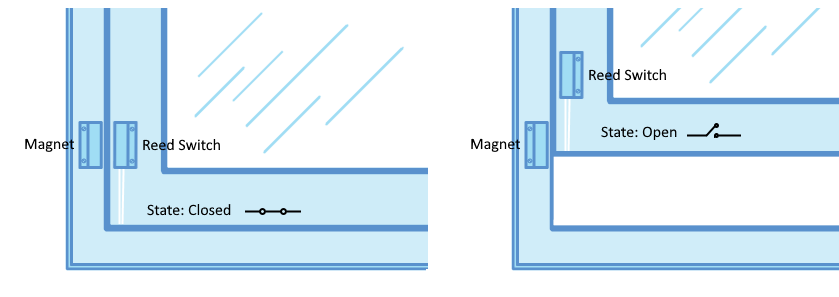
O sensor é fixado na moldura da janela deslizante, enquanto o ímã é anexado à própria janela. Quando a janela deslizante está fechada, o ímã fica próximo ao sensor, estabelecendo uma conexão entre os dois componentes. Por outro lado, quando a janela deslizante é aberta, o ímã se afasta do sensor, quebrando a conexão entre eles.
Conectando o Sensor de Contato
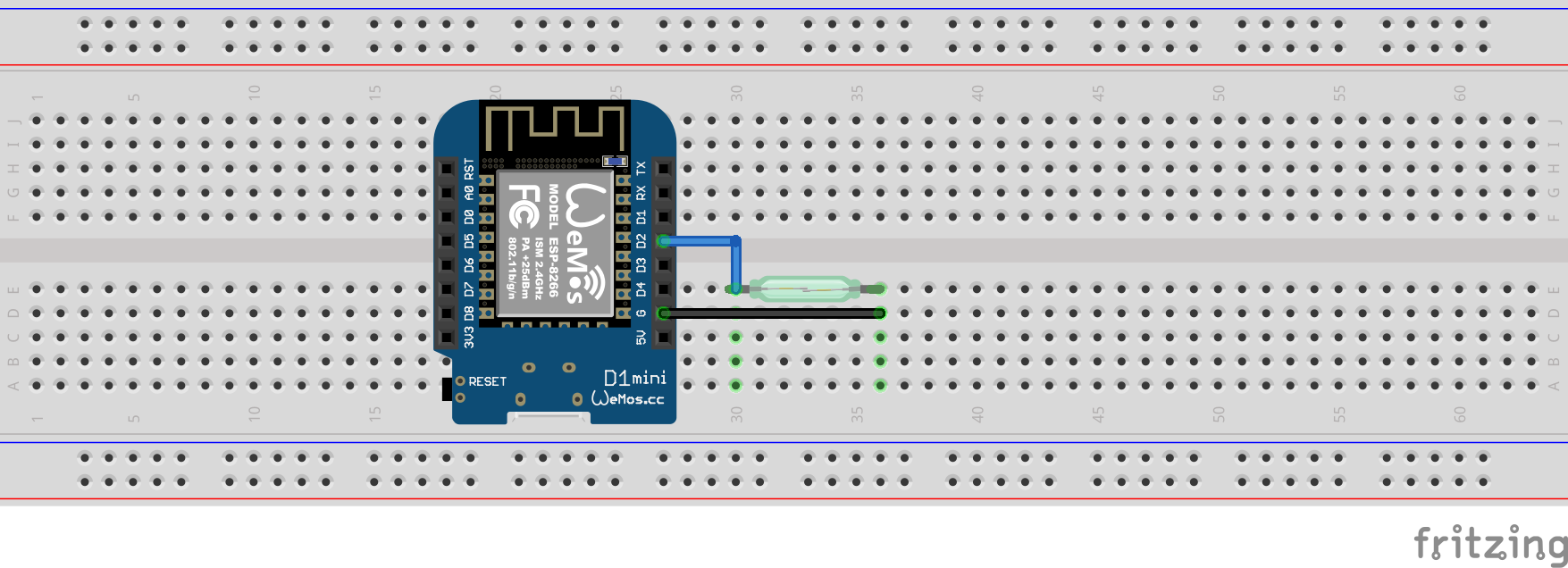
Nota: Estamos usando INPUT_PULLUP em vez de conectar um resistor de 10kΩ entre o reed switch e GND.
| MCU | Pino GPIO |
|---|---|
| ESP32 | 19 |
| ESP8266 | 4 (D2) |
| Pico W | GP5 |
Vamos verificar se o sensor de contato está conectado corretamente e funcionando.
Passo 1: Criar um novo Sensor de Contato no Sinric Pro
- Faça login na sua conta Sinric Pro, vá ao menu Dispositivos à esquerda e clique no botão Adicionar Dispositivo (no canto superior esquerdo).
- Digite o nome do dispositivo Porta da Frente, descrição Minha Porta da Frente e selecione o tipo de dispositivo como Contact Sensor.
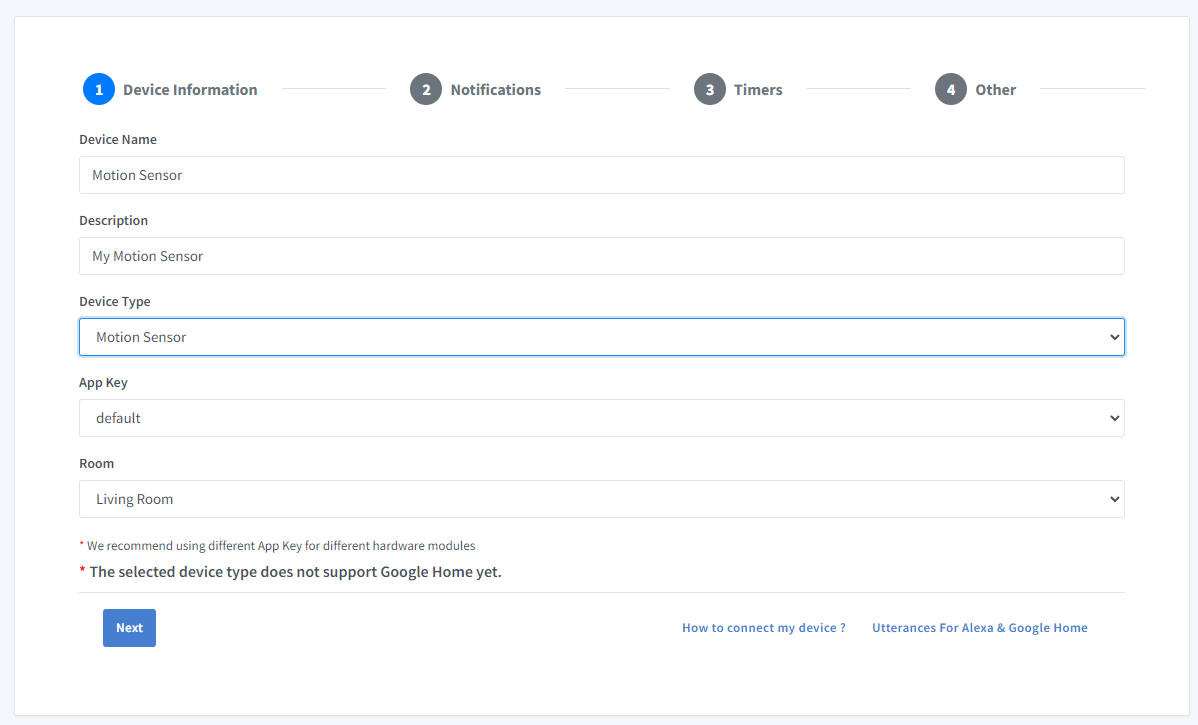
- Clique em Próximo na aba Notificações
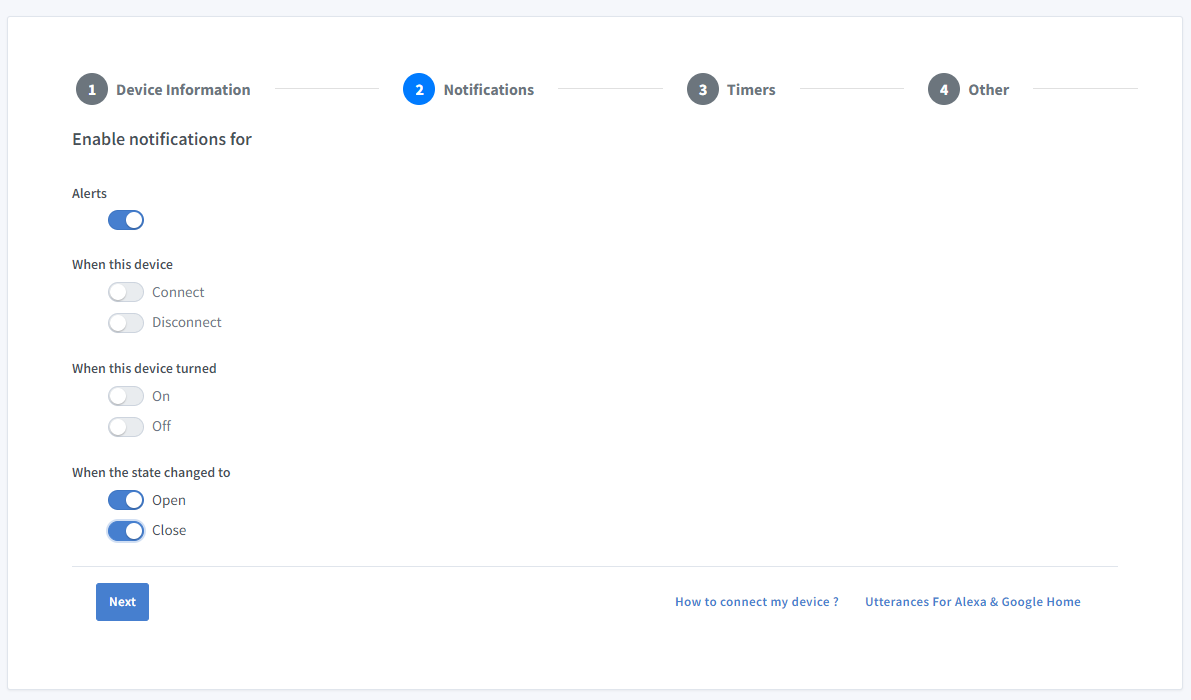
Para receber notificações push quando seu dispositivo abrir ou fechar, habilite a opção “Abrir e Fechar” no aplicativo Sinric Pro.
-
Clique em Outros e Clique em Salvar
-
A próxima tela mostrará as credenciais necessárias para conectar o dispositivo que você acabou de criar.
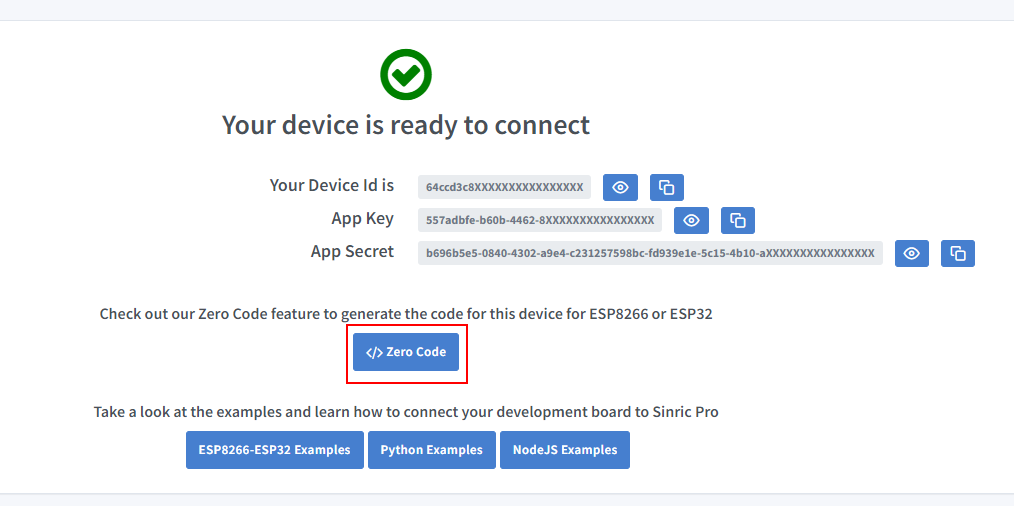
- Copie o ID do Dispositivo, Chave do App e Segredo do App Mantenha esses valores seguros. NÃO OS COMPARTILHE EM FÓRUNS PÚBLICOS!
Passo 2: Programação
2.1 Instalar a Biblioteca Sinric Pro

2.2 Código Completo
Passo 3: Vincular a Skill Sinric Pro da Alexa com sua conta.
- Abra seu aplicativo Amazon Alexa.
- Vá para Skills & Games.
- Pesquise por Sinric Pro.
- Clique em ATIVAR PARA USAR.
- Digite suas credenciais do Sinric Pro na página de vinculação.
- Peça à Alexa para descobrir novos dispositivos.
- Agora você pode perguntar à Alexa o status do Sensor de Contato: “Alexa, a porta da frente está aberta?”
Passo 4: Vincular a ação Sinric Pro do Google Home com sua conta.
- Abra o Google Home e clique em Adicionar.
- Selecione Configurar Dispositivo
- Selecione Funciona com Google Home
- Pesquise por Sinric Pro.
- Vincule sua conta.
- Descubra novos dispositivos
- Agora você pode perguntar ao Google Home o status do Sensor de Contato: “Ok Google, a porta da frente está aberta?”
Passo 5: Vincular Sinric Pro SmartThings com sua conta.
- Abra o aplicativo SmartThings e toque no ícone +
- Selecione Dispositivo
- Selecione Sinric Pro em Por Marca
- Vincule sua conta.
- Agora você pode ver o status do Sensor de Contato no painel
Solução de Problemas
Consulte nossa página de Solução de Problemas para possíveis soluções para seu problema.
Este documento é código aberto. Viu um erro de digitação? Por favor, crie uma issue


